Configurazione di BizTalk Server
Configurare BizTalk Server usando la configurazione di base o la configurazione personalizzata.
Configurazione di base e configurazione personalizzata
- Se nella configurazione ci sono gruppi di dominio, eseguire una configurazione personalizzata.
- Se la configurazione usa nomi di gruppo personalizzati anziché nomi di gruppo predefiniti, eseguire una configurazione personalizzata.
- Se la configurazione usa nomi di database personalizzati anziché nomi di database predefiniti, eseguire una configurazione personalizzata.
- Se BizTalk Server e SQL Server si trovano in computer separati, sono necessari gruppi di dominio. Per questo motivo, eseguire una configurazione personalizzata.
- Non è possibile configurare l'analisi BAM in una SQL Server'istanza denominata usando configurazione di base. Se si usano istanze denominate e si vuole configurare l'analisi BAM, eseguire una configurazione personalizzata.
- Configurazione di base è consigliata per gli utenti che configurano un'installazione completa di BizTalk Server e SQL Server in esecuzione in un singolo server.
- L'opzione Configurazione di base è più veloce, poiché crea automaticamente gruppi e database locali con i nomi predefiniti.
Prima di iniziare
- BizTalk Server possono essere configurati usando SQL Server istanze predefinite e istanze denominate.
- È necessario che l'account usato per l'accesso faccia parte del gruppo Administrators locale e abbia diritti di amministratore di sistema (SA) in SQL Server.
- Se si usano gruppi di dominio, è necessario che i gruppi di dominio esistano prima di configurare BizTalk Server.
- Gli account predefiniti generati da BizTalk Server ed elencati nello strumento Configurazione di BizTalk Server sono gruppi locali. In un ambiente multiserver, sostituire i gruppi locali con i gruppi di dominio.
- Se si configura BAM Analysis Services, è necessario che l'account usato per la connessione sia membro del gruppo Administrators OLAP nel computer OLAP.
- A partire da BizTalk Server 2020, BAM usa il catalogo SSIS per la distribuzione e la gestione dei pacchetti DTS BAM. Creare il catalogo SSIS nel SQL Server di destinazione prima della configurazione.
- Installare Aggiornamenti cumulativi (UR) o Feature Pack (FPS) dopo aver configurato BizTalk Server. Alcuni aggiornamenti inclusi nelle CPU o negli FPS sono destinati solo agli artefatti configurati. Se si installano cpu o FPS prima di eseguire la configurazione, reinstallare le CPU e gli FPS dopo la configurazione. In questo modo, tutti i componenti vengono patchati e aggiornati.
Configurazione di base
Nel menu Start selezionare BizTalk Server Configurazione e quindi selezionare Esegui come amministratore. Viene avviata la Configurazione guidata.
Selezionare le opzioni seguenti:
Selezionare Configurazione di base.
Per impostazione predefinita, il nome del server di database corrisponde automaticamente al nome del computer locale.
Immettere il nome utente e la password per l'account che verranno eseguiti i servizi BizTalk. È consigliabile creare un account univoco. Non usare un nome utente personale.
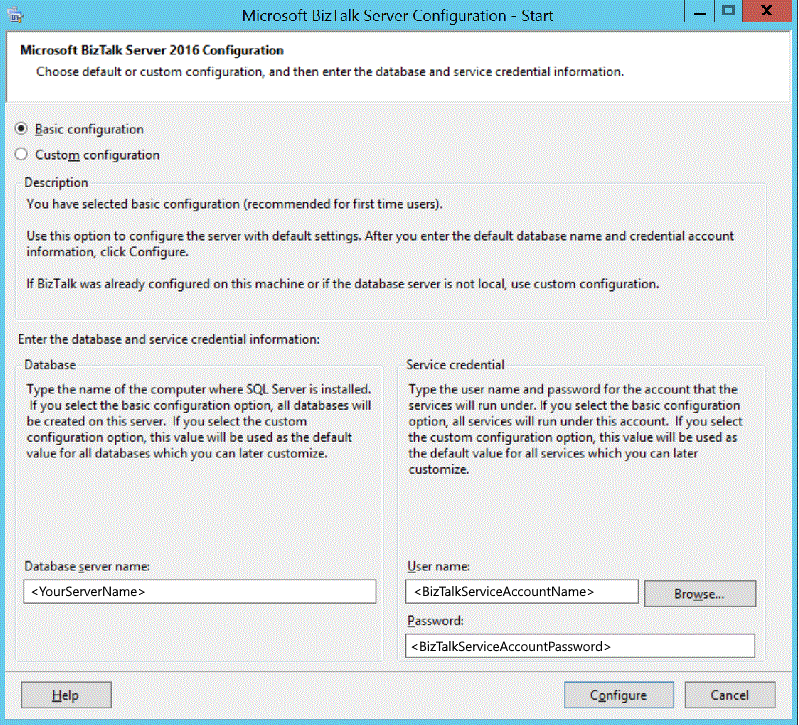
Se si immette un nome utente con credenziali amministrative in questo computer, viene visualizzato un avviso. Si tratta di una situazione normale. Selezionare OK per continuare.
Selezionare Configura.
Esaminare i dettagli di configurazione e selezionare Avanti.
Al termine della configurazione guidata, selezionare Fine.
Un file di log di configurazione viene generato in una cartella temporanea, simile a: C:\Users\username\AppData\Local\Temp\ConfigLog(01-12-2017 0h37m59s).log.
Quando si esegue una configurazione di base, si verifica quanto segue:
- Tutti i nomi di database vengono generati automaticamente da BizTalk Server.
- Tutte le informazioni di accesso al database applicabili vengono eseguite con l'account specificato.
- Tutti i servizi BizTalk vengono generati automaticamente da BizTalk Server.
- Tutti i servizi BizTalk vengono eseguiti con l'account specificato. Durante il processo di configurazione a questo account vengono concesse le necessarie autorizzazioni di protezione sul server e sugli oggetti in SQL Server.
- Tutte le funzionalità vengono configurate in base al software prerequisito installato nel computer.
- I gruppi vengono creati automaticamente nel computer locale con i nomi di gruppo predefiniti.
- Per tutte le funzionalità che richiedono IIS, viene usato il sito Web predefinito in Internet Information Services (IIS).
Configurazione personalizzata
- Nel menu Start selezionare BizTalk Server Configurazione e quindi selezionare Esegui come amministratore. Viene avviata la Configurazione guidata.
- Selezionare Configurazione personalizzata e selezionare Configura.
Suggerimento
A partire da BizTalk Server 2020, è possibile usare gli account del servizio gestito del gruppo per configurare gli account usati per varie funzionalità in BizTalk. Per altre informazioni, vedere Uso degli account del servizio gestito del gruppo per le funzionalità BizTalk.
Configurare Enterprise Single Sign-on (SSO)
Prima di iniziare
- Se SSO è configurato, non può essere riconfigurato tramite la configurazione di BizTalk Server. Per riconfigurare SSO, usare la console di amministrazione BizTalk Server.
- Quando si configurano gli account di Windows per SSO con account locali, specificare solo il nome dell'account. Non immettere il nome del computer.
- Quando si usa una SQL Server locale denominata istanza come archivio dati, usare
LocalMachineName\InstanceName. Non usareLocalMachineName\InstanceName, PortNumber.
Passaggi
Selezionare Enterprise SSO.
Configurare quanto segue:
Abilitare Enterprise Single Sign-On nel computer: configurare questo server con le impostazioni SSO.
Creare un nuovo sistema SSO: se si tratta del primo server SSO che si sta configurando, selezionare questa opzione. Ciò crea e configura il database SSO, crea il master secret (una chiave di protezione crittografata) e installa i servizi usati da SSO. Sarà inoltre necessario eseguire il backup del segreto in questo server master secret.
Informazioni da conoscere:
- È consigliabile configurare il server master secret come server autonomo.
- Per poter eseguire questa attività di configurazione, è necessario essere un amministratore SSO.
- A un gruppo BizTalk può essere associato un solo server master secret. L'associazione di due server master secret allo stesso gruppo BizTalk non è supportata.
Aggiungere un sistema SSO esistente: se si aggiunge un BizTalk Server a un gruppo esistente, selezionare questa opzione. Il BizTalk Server condivide la stessa configurazione SSO e gli stessi database con gli altri Server BizTalk nel gruppo.
Archivi dati: immettere il nome del server SSO. Se si usa il server SSO, selezionare il nome del server locale. È possibile mantenere SSODB come nome predefinito del database o immettere un valore personalizzato.
Servizio Windows: immettere l'account usato per eseguire il servizio Enterprise Single Sign-On. Se SQL Server è in un altro computer, immettere l'account di dominio.
Account di Windows: è possibile mantenere i nomi di gruppo predefiniti o immettere un elemento personalizzato. Se SQL Server è in un altro computer, immettere gli account di dominio.
Selezionare Enterprise SSO Secret Backup .Select Enterprise SSO Secret Backup. Questa opzione salva il master secret in un file di backup crittografato.
Configurare quanto segue:
- Password di backup del segreto: immettere la password del segreto master.
- Conferma password: immettere nuovamente la password del segreto master.
- Promemoria password: digitare un promemoria per la password immessa. Non ignorare questo passaggio.
- Percorso file di backup: elenca il nome e il percorso del file di backup. Per impostazione predefinita, viene archiviata in \Programmi\Common Files\Enterprise Single Sign-On\ FileName.bak.
Eseguire SEMPRE il backup del master secret e condividere la password con un altro amministratore BizTalk.
Configurare i gruppi
Quando si usa una SQL Server locale denominata istanza come archivio dati, usare LocalMachineName\InstanceName. Non usare LocalMachineName\InstanceName, PortNumber.
Selezionare Gruppo.
Configurare quanto segue:
Abilita BizTalk Server Gruppo in questo computer: selezionare questa opzione per creare un nuovo gruppo BizTalk nel server o aggiungersi a un gruppo esistente.
Creare un nuovo gruppo BizTalk: se si tratta della prima BizTalk Server nel gruppo, selezionare questa opzione. Questa opzione viene usata per creare i database e aggiungere i gruppi.
Aggiungere un gruppo BizTalk esistente: se si aggiunge questo BizTalk Server a un gruppo esistente, selezionare questa opzione.
Creare un database di analisi per il rilevamento delle aggregazioni: selezionare questa opzione per installare SQL Server Analysis Services e tenere traccia e archiviare i cubi OLAP di monitoraggio dell'integrità.
Archivi dati: immettere il nome del server che ospita i database BizTalk. Se nel server è installato BizTalk Server e SQL, immettere il nome del server locale. Se SQL Server è in un altro computer, immettere il nome di SQL Server.
È possibile usare i nomi di database predefiniti o immettere un nome personalizzato.
Ruoli amministrativi BizTalk: è possibile mantenere i nomi di gruppo predefiniti o immettere un elemento personalizzato. Se SQL Server è in un altro computer, immettere gli account di dominio.
Configurare il runtime BizTalk
Prima di iniziare
- Dopo aver configurato il runtime, non può essere riconfigurato usando BizTalk Server Configurazione. Per riconfigurare il runtime, usare BizTalk Server Amministrazione.
- Il primo host creato in un gruppo deve essere un host In-Process e un'istanza di host.
- Quando si configura il runtime in più server BizTalk nello stesso gruppo, lo stesso account del servizio non può essere usato per le applicazioni host attendibili e non attendibili. È necessario usare un account univoco per l'applicazione attendibile e uno per l'applicazione non attendibile.
Passaggi
Selezionare BizTalk Runtime.
Configurare quanto segue:
Registrare i componenti di runtime BizTalk Server: selezionare questa opzione per creare gli host e le istanze host in questo BizTalk Server.
Creare In-Process host e istanza: crea l'host BizTalkServerApplication e l'istanza nel computer. Opzioni aggiuntive:
- Attendibile: passa le credenziali (SSID e/o ID entità) del mittente durante l'invio di messaggi al database MessageBox. Questa operazione equivale a creare una relazione di trust tra i server. La maggior parte degli host e delle istanze non sono attendibili.
- Solo a 32 bit: alcune schede vengono eseguite solo in un processo a 32 bit, ma la maggior parte è conforme a 64 bit. Questa impostazione può essere abilitata o disabilitata nella console di amministrazione BizTalk dopo la configurazione di BizTalk. Non è quindi necessario prendere una decisione affrettata e definitiva.
- Nome host: BizTalkServerApplication è l'impostazione predefinita. Se si creano nuovi host e istanze nella console di amministrazione BizTalk, i nomi possono essere specifici, ad esempio TrackingHost o ReceivingHost. Non modificare.
Creare host isolato e istanza: l'host isolato viene eseguito in IIS. In molti ambienti è preferibile mantenere i valori predefiniti. Opzioni aggiuntive:
- Attendibile: passa le credenziali (SSID e/o ID entità) del mittente durante l'invio di messaggi al database MessageBox. Questa operazione equivale a creare una relazione di trust tra i server. La maggior parte degli host e delle istanze non sono attendibili.
- Solo a 32 bit: alcune schede vengono eseguite solo in un processo a 32 bit, ma la maggior parte è conforme a 64 bit. Questa impostazione può essere abilitata o disabilitata nella console di amministrazione BizTalk dopo la configurazione di BizTalk.
- Nome host isolato: BizTalkServerIsolatedHost è l'impostazione predefinita. Non modificare.
Servizio Windows: immettere gli account usati per eseguire le istanze host. Se SQL Server è in un altro computer, immettere gli account di dominio.
Gruppi di Windows: è possibile mantenere i nomi di gruppo predefiniti o immettere un elemento personalizzato. Se SQL Server è in un altro computer, immettere gli account di dominio.
Configurare Motore regole di business (BRE)
Se non si usa Motore regole di business, ignorare questa sezione.
Prima di configurare il Motore regole di business, è consigliabile configurare un gruppo BizTalk Server. Se si configura BRE prima di configurare un gruppo di BizTalk Server, la configurazione BizTalk Server non aggiunge ruoli amministrativi correlati al gruppo al database del motore di regole.
Selezionare Motore regole business.
Configurare quanto segue:
- Abilita motore regole business nel computer: se si usa BRE in questa BizTalk Server, selezionare questa opzione.
- Archivi dati: immettere il nome del server che ospita il database Rules. Se nel server è installato BizTalk Server e SQL, immettere il nome del server locale. Se SQL Server è in un altro computer, immettere il nome di SQL Server. È possibile usare il nome di database predefiniti o immettere un nome personalizzato.
- Servizio Windows: immettere gli account usati per eseguire il servizio di aggiornamento delle regole. Se SQL Server è in un altro computer, immettere l'account di dominio.
Configurare gli strumenti BAM
Se non si usano strumenti BAM, ignorare questa sezione.
Gli Strumenti Monitoraggio attività di business includono:
- Componente aggiuntivo BAM per Excel
- Gestione BAM
- Portale BAM
Prima di iniziare
- La configurazione degli strumenti BAM richiede alcune funzionalità amministrative SQL Server e deve essere eseguita da un computer in cui è installato Integration Services. La versione di Integration Services deve essere equivalente come SQL Server di destinazione.
- A partire da BizTalk Server 2020, BAM usa il catalogo SSIS per la distribuzione e la gestione dei pacchetti DTS BAM. Creare il catalogo SSIS nel SQL Server di destinazione (database di importazione primaria e schema star) prima della configurazione.
- Gli strumenti BAM possono essere usati da più gruppi BizTalk. Quando si annulla la configurazione degli strumenti BAM, viene rimossa la connessione al gruppo BizTalk. L'infrastruttura di SQL Server per BAM continua tuttavia a funzionare per altri gruppi BizTalk che fanno riferimento alle tabelle di importazione primaria BAM.
- Per riconfigurare immediatamente il database BAM, usare la pagina Strumenti Monitoraggio attività di business. Ad esempio, configurare di nuovo il database BAM senza rimuovere la configurazione esistente. La riconfigurazione di questi database BAM interrompe tutte le viste OLAP già distribuite e i relativi avvisi. Se si vuole mantenere le viste e gli avvisi esistenti nei nuovi database configurati, eseguire una delle seguenti operazioni:
- Annullare la distribuzione di avvisi e viste prima della riconfigurazione e quindi ridistribuirli dopo la riconfigurazione. Tutti i dati archiviati non saranno presenti nelle viste.
- Se non si usano avvisi BAM, eseguire il backup dei database prima della riconfigurazione. Dopo la riconfigurazione, ripristinare i database nel nuovo percorso configurato.
- Se si consolidano BizTalk Server database, è necessario escludere i database BAM Archive e BAM Analysis.
Passaggi
Selezionare Strumenti BAM.
Configurare quanto segue:
- Abilitare gli strumenti di monitoraggio delle attività aziendali: abilitare e installare gli strumenti BAM nel computer.
- Abilitare Analysis Services per le aggregazioni BAM: fornisce informazioni di rilevamento per gli avvisi BAM.
- Archivi dati: immettere il nome del server che ospita i database BAM. Se nel server è installato BizTalk Server e SQL, immettere il nome del server locale. Se SQL Server è in un altro computer, immettere il nome di SQL Server. È possibile usare il nome di database predefiniti o immettere un nome personalizzato.
- Rimuovere gli strumenti attività/monitoraggio business per questo gruppo BizTalk: disinstalla e rimuove gli strumenti BAM dal gruppo BizTalk.
Configurare gli avvisi BAM
L'abilitazione degli avvisi BAM richiede l'uso di strumenti BAM.
Il servizio avvisi BAM richiede SQL_AS_ADOMD client per l'esecuzione. Installare SQL Server 2016 Analysis Services ADOMD da SQL Server 2016 Feature Pack.
Selezionare Avvisi BAM.
Configurare quanto segue:
- Abilitare gli avvisi BAM: se si usano avvisi BAM, selezionare questa opzione. È necessario avere già installato Posta elettronica database di SQL per usare gli avvisi BAM.
- Servizio Windows: immettere gli account usati per eseguire il servizio Avvisi BAM. Se SQL Server è in un altro computer, immettere l'account di dominio.
- Server SMTP avvisi BAM: immettere il nome del server SMTP configurato con database SQL Posta elettronica.
- Percorso file avvisi BAM: immettere una condivisione di rete per archiviare gli avvisi BAM. Prima di poter archiviare i file degli avvisi BAM, è necessario creare manualmente la condivisione.
- SQL Server per i database degli avvisi: immettere il nome SQL Server che ospita il database Avvisi. L'uso di indirizzi IPv6 per specificare il server SQL Server di Notification Services per il database degli avvisi non è supportato. È tuttavia possibile usare un nome computer in modo che la ricerca venga gestita dalla conversione DNS.
- Prefisso per i nomi di database degli avvisi: immettere un prefisso usato per i database degli avvisi.
Configurare il portale BAM
Selezionare Portale BAM.
Configurare quanto segue:
- Abilitare il portale BAM: se si usa il portale BAM, questa opzione è spesso.
- Account del servizio Web: immettere gli account usati per eseguire i servizi IIS. Se SQL Server è in un altro computer, immettere gli account di dominio.
- Gruppi di Windows: è possibile mantenere il nome del gruppo predefinito o immettere qualcosa di personalizzato. Se SQL Server è in un altro computer, immettere l'account di dominio.
- Sito Web del portale BAM: selezionare il sito Web per ospitare il portale BAM. In alcuni ambienti, il sito Web predefinito è l'unico sito Web configurato.
Configurare Runtime BizTalk EDI/AS2
- Enterprise SSO, il gruppo e il runtime BizTalk devono essere configurati prima di configurare Runtime BizTalk EDI/AS2.
- Gli strumenti BAM devono essere abilitati prima di configurare le funzionalità di creazione di report sullo stato di Runtime EDI/AS2.
- Se si sta configurando solo EDI, BAM non è necessario.
Selezionare BizTalk EDI/AS2 Runtime.
Configurare quanto segue:
- Abilitare BizTalk EDI/AS2 Runtime in questo computer: se si useranno protocolli X12, EDIFACT o AS2 per la messaggistica da business a business, selezionare questa opzione.
- Abilitare BizTalk EDI per questo gruppo BizTalk: selezionare se si usa X12 o EDIFACT.
- Abilitare BizTalk AS2 per questo gruppo BizTalk: selezionare se si usa AS2.
- Abilitare BizTalk EDI/AS2 Runtime Status Reporting per questo gruppo BizTalk: abilitare l'esperienza utente di creazione di report per fornire lo stato degli interscambi EDI e dei riconoscimenti.
- Rimuovere le funzionalità EDI bizTalk, AS2 e Status Reporting da questo gruppo BizTalk: disinstalla e rimuove la funzionalità di creazione di report dal gruppo.
Configurare il servizio Web Windows SharePoint Services - solo per BizTalk Server 2013 e R2
Importante
Questa sezione si applica SOLO a BizTalk Server 2013 R2 e BizTalk Server 2013. Se non si usa BizTalk Server 2013 R2 o BizTalk Server 2013, ignorare questa sezione.
- Questo servizio Web di SharePoint Services (SSOM) non è più disponibile a partire da BizTalk Server 2016 ed è deprecato in BizTalk Server 2013 R2. È sostituito dall'adapter SharePoint Services (CSOM). L'opzione CSOM non viene visualizzata nella configurazione di BizTalk. L'opzione CSOM viene installata automaticamente con BizTalk, così come avviene per l'adapter File o l'adapter HTTP.
Selezionare Windows SharePoint Services Adapter.
Configurare quanto segue:
- Abilitare Windows SharePoint Services Adapter in questo computer: selezionare per installare il servizio Web SharePoint Services. Viene installato un servizio Web IIS nel computer di SharePoint Services che può trovarsi nello stesso computer di BizTalk Server o in un computer diverso. Nella maggior parte degli ambienti, BizTalk Server e SharePoint Services si trovano in computer diversi.
- Gruppo di Windows: è possibile mantenere il nome predefinito del gruppo o immettere qualcosa di personalizzato.
- Windows SharePoint Services sito Web adapter: selezionare il sito Web che ospita il servizio Web dell'adapter di servizio Windows SharePoint.
Configurare le API REST
Questa funzionalità si applica a BizTalk Server 2020 e versioni successive.
-
Servizio di gestione: API REST per la gestione degli artefatti BizTalk Server. L'URI predefinito per le API del servizio di gestione è
http(s)://localhost/BizTalkManagementService. -
Servizio dati operativo: servizio che fornisce informazioni sulle istanze e i messaggi che fluiscono attraverso l'ambiente di BizTalk Server. Il feed di dati operativi è lo stesso dati che si ottiene esaminando l'hub di gruppo in BizTalk Server Amministrazione. L'URI predefinito per le API del servizio dati operativi è
http(s)://localhost/BizTalkOperationalDataService.
Selezionare API REST.
Configurare quanto segue:
- Abilitare le API REST bizTalk: verificare se si desidera abilitare le API REST BizTalk.
- Account del servizio Web: immettere l'account usato per eseguire i servizi IIS.
-
Gruppi di Windows: specificare i gruppi di Windows consentiti per accedere alle API. Il valore predefinito è
Everyone. - Sito Web API REST: selezionare il sito Web per ospitare entrambe le API REST.
Configurare BizTalk TMS
Questa funzionalità si applica a BizTalk Server 2020 e versioni successive.
BizTalk TMS è un servizio che aggiorna i token di autenticazione usati da BizTalk. È un prerequisito per gli adattatori Office 365.
Importante
- TMS deve essere configurato in un server con l'esecuzione "Enterprise Single Sign-On Service" (ENTSSO).
- TmS deve essere configurato solo in un singolo server in un gruppo BizTalk. Per scenari a disponibilità elevata, è possibile configurare TMS in più server in una topologia Active-Passive.
Selezionare BizTalk TMS.
Configurare quanto segue:
- Abilitare BizTalk TMS: verificare se si vuole abilitare BizTalk TMS.
- Account di servizio: immettere l'account usato per eseguire TMS. L'account del servizio deve essere membro del gruppo "Amministratori SSO".
Applicare la configurazione
Selezionare Applica configurazione e continuare con la configurazione.
- In Riepilogo esaminare i componenti selezionati e selezionare Avanti.
- Al termine, fare clic su Fine.
Al termine, viene generato un file di log di configurazione in una cartella temp, simile a: C:\Users\username\AppData\Local\Temp\ConfigLog(1-12-2017 2h39m30s).log.
Pool di applicazioni IIS e siti Web
Dopo aver configurato BizTalk Server, è possibile creare i pool di applicazioni Internet Information Services (IIS) seguenti e le applicazioni virtuali seguenti:
Pool di applicazioni
BAMAppPool: pool di applicazioni per il portale BAM.
Identità del pool di app: creare un'identità personalizzata.
BTSSharePointAdapterWSAppPool: pool di applicazioni per il servizio Web dell'adapter di servizio Windows SharePoint.
Identità del pool di app: creare un'identità personalizzata.
STSWebServiceAppPool: pool di applicazioni per gli strumenti di gestione dei partner commerciali.
Identità del pool di app: creare un'identità personalizzata.
TpmWSAppPool: pool di applicazioni per il servizio Web di gestione TPM.
Identità del pool di app: creare un'identità personalizzata.
BizTalkManagementServiceAppPool: pool di applicazioni per le API REST del servizio di gestione.
Identità del pool di app: creare un'identità personalizzata.
BizTalkOperationalDataServiceAppPool: pool di applicazioni per le API REST del servizio dati operativo.
Identità del pool di app: creare un'identità personalizzata.
Applicazioni virtuali
BAM: applicazione virtuale che ospita i componenti del portale BAM, incluse pagine, immagini, codice precompilato e altre risorse. Questa applicazione virtuale chiama l'applicazione BAMManagementService per comunicare con i database BAM. Per marcare il portale BAM, è possibile modificare il contenuto di questa applicazione.
Pool di applicazioni predefinito: BAMAppPool
BAMManagementService: applicazione virtuale che ospita il servizio Web BAMManagementService. Questo servizio Web è utilizzato dall'applicazione Portale BAM per comunicare con le tabelle di importazione primarie BAM (PIT, Primary Import Tables). Le comunicazioni con il database hanno luogo tramite credenziali rappresentate memorizzate nel Registro di sistema creato durante la configurazione. I metodi esposti da questo servizio Web possono essere utilizzati da client personalizzati per ottenere visualizzazioni e relativi dettagli, attività correlate e layout di tabella pivot per qualsiasi utente. Possono inoltre essere utilizzati per gestire avvisi nel database.
Pool di applicazioni predefinito: BAMAppPool
BTSharePointAdapterWS: applicazione virtuale che ospita il servizio Web dell'adapter di servizio Windows SharePoint. Si applica solo a BizTalk Server 2013 R2 e 2013.
Pool di applicazioni predefinito: BTSSharePointAdapterWSAppPool
BizTalkManagementService: applicazione virtuale che ospita le API REST del servizio di gestione.
Pool di applicazioni predefinito: BizTalkManagementServiceAppPool
BizTalkOperationalDataService: applicazione virtuale che ospita le API REST del servizio dati operativo.
Pool di applicazioni predefinito: BizTalkOperationalDataServiceAppPool
Altri argomenti sulla configurazione
Configurazione di BizTalk Server in una macchina virtuale di Azure
Configurazione di BizTalk Server in un cluster